推荐电脑网络及打印机使用手册精品Word文件下载.docx
《推荐电脑网络及打印机使用手册精品Word文件下载.docx》由会员分享,可在线阅读,更多相关《推荐电脑网络及打印机使用手册精品Word文件下载.docx(50页珍藏版)》请在冰豆网上搜索。
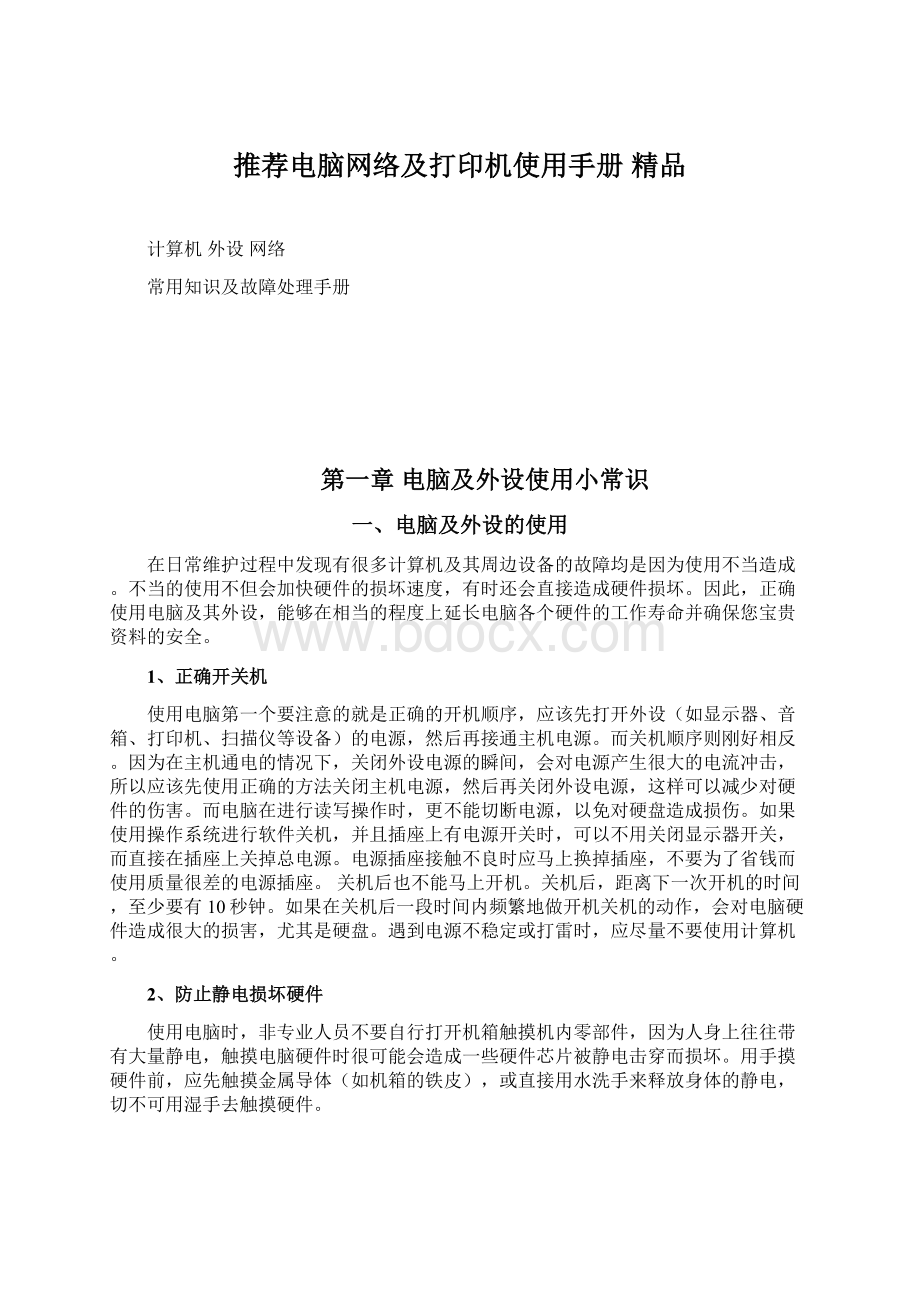
而电脑在进行读写操作时,更不能切断电源,以免对硬盘造成损伤。
如果使用操作系统进行软件关机,并且插座上有电源开关时,可以不用关闭显示器开关,而直接在插座上关掉总电源。
电源插座接触不良时应马上换掉插座,不要为了省钱而使用质量很差的电源插座。
关机后也不能马上开机。
关机后,距离下一次开机的时间,至少要有10秒钟。
如果在关机后一段时间内频繁地做开机关机的动作,会对电脑硬件造成很大的损害,尤其是硬盘。
遇到电源不稳定或打雷时,应尽量不要使用计算机。
2、防止静电损坏硬件
使用电脑时,非专业人员不要自行打开机箱触摸机内零部件,因为人身上往往带有大量静电,触摸电脑硬件时很可能会造成一些硬件芯片被静电击穿而损坏。
用手摸硬件前,应先触摸金属导体(如机箱的铁皮),或直接用水洗手来释放身体的静电,切不可用湿手去触摸硬件。
3、防止带电插拔损坏电脑及其他设备
在插拔计算机键盘及鼠标时,如果不是USB接口的键盘与鼠标,应在关机后才可以进行插拔,否则有可能会因为电流冲击而损坏主板。
在电脑开机状态去插拔打印机连线,甚至是在开机状态去插拔打印机电源都有可能会烧坏主板。
USB设备(例如U盘)在拔出时,应在“安全删除硬件”中先停止USB设备的运行,等出现可以安全移除设备的提示后,才可以拔下USB设备。
4、长时间不使用时应关闭计算机
下班或长时间外出时(一般为半小时),要关闭计算机的电源,不但节约用电,而且还能延长计算机的使用寿命。
但要注意Windows系统中按下“关机”按钮,有时计算机并不能很快关闭,因此要等到计算机真正关闭了电源后才能离开。
另外,在夏天雷雨季节关机后最好是把电源线和网线都拔下来,以防雷击造成电脑损坏。
二、软件使用中注意事项
1、防止U盘等移动设备传染病毒
前段时间院内局域网发现很多计算机病毒,这些病毒有一些是因为浏览带病毒的网站而带入,但也有很大一部分是因为用U盘将在外网上下载的文件安装到内网使用或U盘插在带病毒的计算机上使用时将病毒传染到U盘上,然后又将其插到内网中使用而传染内网。
因此,当在外网中使用完U盘的时候,不要马上将U盘插到内网上使用,最好在一台没有病毒的电脑上先对U盘进行查毒,然后再使用U盘上的文件。
2、不要随意删除软件
在电脑维护中经常发现有人为清理系统,因将系统文件(或因病毒感染系统文件而被杀软查出后)删除而造成无法正常工作的情况,因此,当你不知道这些软件的用途的时候,不要随意将软件删除。
3、重要文件应定时备份
质量再好的电脑也总有一天是会坏掉的,特别是娇气的硬盘。
所以重要文件一定要进行备份,备份的文件可以放到另一台电脑或U盘上,要长久保存的文件最好刻成光盘保管。
不要仅仅放在移动储存上备份,以防储存器的丢失和损坏而造成重要文件丢失。
当然刻录好的光盘也要避光、平放和避免划伤。
理论上刻录好的光盘可以安全存放数十年。
另外,保存您重要的文件时绝对不要保存在C盘(包括桌面和“我的文档”里),以防因系统崩溃、重装系统而丢失文件。
在一个备份损坏或丢失时,应尽快重新建立备份。
在电脑桌面上放置大量的文件还会拖慢电脑的速度。
三、电脑十大部件及其使用方法
1、硬盘
硬盘最怕的是震动,大的震动会让磁头组件碰到盘片上,划伤了可就坏大事了,可能一次震动就毁了整个硬盘和全部数据,那可是您的心血哟!
即便是所谓的耗费千元的“开盘”数据拯救,也不能保证能恢复您的全部数据。
当硬盘出现杂音,也许你的硬盘已经出现损坏,请及时将重要文件做异地保存(刻录光盘、复制到移动硬盘或U盘)。
2、主板
主板最怕的是静电和形变。
静电可能会弄坏BIOS芯片和数据,损坏各种接口电路,它们一坏,所有的“用户”(插在它上面的板卡或设备)都互相找不到了,因为它们的联系是靠总线、控制芯片组、控制门电路来协调和实现的。
板卡的变形可能会使线路板断裂、元件脱焊,板卡上的线路可是密得很,断裂了你根本就找不到。
当电脑无法启动或自检无法进行时,也许你的主板出了问题,请打开机箱检查是否灰尘过多需要清洗,或者已经出现电容烧毁的情况。
3、CPU(中央处理器)
CPU是电脑的心脏,功能越强大的CPU就越精密。
它最怕的是高温和高电压。
高温容易使内部线路发生电子迁移,缩短CPU的寿命,高电压更是危险,很容易烧毁你的CPU,超频时应尽可能不要用提高内核电压来帮助超频,因为这是得不偿失的。
当电脑不断重启,或频繁当机,也许就是CPU的散热出了问题,请检查你的CPU风扇是否运行正常。
4、内存
内存害怕超频,一旦达不到所需频率,极易出现黑屏,甚至发热损坏。
如果不清理机箱内灰尘也会引起内存无法识别的情况。
当内存无法识别或者已经损坏,电脑主机有长鸣报警音、黑屏等情况。
5、光驱
光驱最怕灰尘和震动。
灰尘是激光头的“杀手”,震动同样会使光头“打碟”,损坏光头。
另外粗劣的光盘也是光驱的大敌,它会加大光头伺服电路的负担,加速机芯的磨损,加快激光管的老化。
现在市面上流行的DVCD盘是光驱最危险的敌人,因为它的光点距离与普通光驱设计标准点距小的多,光驱读它就像近视眼人看蝇头小字一样困难,说不定哪天就“瞎眼了”。
光驱属电脑组件中易耗设备,如果不经常使用光驱也容易造成光驱的损坏;
如果机箱内的光驱的电源或数据连接线松动或者损坏也会造成光驱无法正常运行,更换连接线即可。
6、软驱(尽管现在电脑基本上不配置软驱了)
它最怕的是灰尘和机械冲击。
灰尘会堵塞磁头,发生读写失误;
冲击则容易使磁头组件易位,那软驱可就麻烦大了,校正磁头非得用专用的仪器不可,手工校正不是不可能那需要极大的耐心和细致劲儿。
软驱也是易耗设备,同样光驱易发问题,软驱也类似。
7、电源
电源怕反复的开机、关机。
开机时,开关电源需要建立一个由“启振”到平衡的过程,启振过程中频率不稳、冲击电流大,很容易烧毁开关管。
绝大部分的开关管都是在开机瞬间烧毁的。
一般的电脑都在电源开关旁边有热启动键,如果你需要启动电脑请使用热启动键,少使用硬电源开关按钮。
8、显示器
显示器是电脑与人进行交流的界面,也是整个电脑系统中的耗电大户,也是最容易损坏的部件。
(1)CRT显示器:
就是阴极射线显像管,很像我们过去使用的电视机。
具有价格便宜、颜色准确的特点,但是耗电量和电磁辐射较大。
它最怕的是冲击、高温、高压、灰尘、高亮度、高对比度、电子灼伤等等,显像管很精密,瞬间冲击会损伤它,容易发生诸如断灯丝,裂管颈、漏气等问题;
高温易使电源开关管损坏,温度越高开关管越容易击穿损坏,所以它的散热片很大;
灰尘易使高压电路打火。
很高的亮度和对比度会降低荧光粉的寿命,使显示器用不了几年就会“面目无光”,色彩黯淡。
“电子灼伤”指的是显示器出现故障时出现的亮线和亮点,它对荧光屏的损伤最大,使屏幕上出现明显的烧伤痕迹,影响显示,所以一旦出现水平亮线、垂直亮线和关机亮点,应马上送修,不要再继续开机。
(2)液晶显示器(又称“LCD”):
具有亮度高、对比度大、超薄省电等特点,但是更加娇气。
因此如何维护液晶显示器显得十分重要。
首先,要让水远离液晶显示器。
一旦液晶屏进水或被放在湿度大的地方,LCD的显示会变得非常模糊,较严重的潮气还会损害LCD的元器件,尤其是在给含有湿度的LCD通电时,会导致液晶电极腐蚀,造成永久性的损害。
因此千万不要让任何带有水分的东西进入LCD。
当然,一旦发生这种情况也不要惊慌失措。
如果在开机前发现只是屏幕表面有雾气,用软布轻轻擦掉后再开机。
如果水分已经进入LCD,那么,只要把LCD放在较温暖的地方,比如台灯下,将里面的水分逐渐蒸发掉就可以。
其次,切勿用手指碰触液晶显示屏。
假如您用手指碰触LCD,屏幕画面便会产生一圈圈的水波纹,若碰触液晶显示屏的用力过大,就很容易造成LCD上细小线路与装置的损伤,最常发生的情形就是产生所谓的“坏点”。
此外,应正确地清洁液晶显示屏,不能用抹布擦显示屏,否则的话,会对液晶显示屏造成伤害。
在使用清洁剂的时候也要注意,不要把清洁剂直接喷到屏幕上,它有可能流到屏幕里造成短路。
正确的做法是用软布粘上清洁剂轻轻地擦拭屏幕。
总之,液晶显示屏抗撞击的能力很小,许多晶体和灵敏的电器元件在遭受撞击时会损坏,小则损坏很小的电子元件,大则使整个液晶显示器报废。
最后,要提醒液晶显示器使用者注意,LCD的像素是由许许多多的液晶体构筑的,过长时间的连续使用,会使晶体老化或烧坏。
所以,不可使液晶显示器长时间处于开机状态,用完电脑后,请立即关闭液晶显示器,以利于延长液晶显示器的寿命。
9、键盘
它怕进水、潮气、灰尘、拉拽。
现在大部分的键盘都采用塑料薄膜开关,即开关由三张塑料薄膜构成,中间一张是带孔的绝缘薄膜,两边的薄膜上镀上金属线路和触点,进水和受潮腐蚀、沾染灰尘都会使键盘触点接触不良,操作不灵。
拖拽易使键盘线断裂,使键盘出现故障。
10、鼠标
这只“小老鼠”最怕灰尘、强光以及拉拽。
小球和滚轴上沾上灰尘会使鼠标机械部件运作不灵,强光会干扰光电管接受信号,拉拽同样会使“鼠尾”断裂,使鼠标失灵。
光电鼠标最怕电脑桌或鼠标垫的颜色太浅,会使指针跳来跳去,时间一长使里面的元件老化,怕反射强的桌面,如玻璃、浅色金属漆的桌面等;
还怕用有腐蚀性的液体擦拭,这样降低反光强度。
光电鼠标需要配备一个合适的鼠标垫,要求质地均匀、平滑、不是镜面材质、不要是红色或近似红色的材质。
鼠标运行的时候,不可有强光照射到鼠标感光头或附近,否则影响定位。
另外使用无线鼠标时,如果发现反应速度变慢,应检查是否电池耗尽了。
第二章常见计算机相关故障分析及解决方法
电脑在使用一段时间后会出现各种这样那样的问题,无外乎硬件和软件两个方面,阅读完本章,您会避免很多故障,说不定还能DIY搞掂故障呢。
一、硬件方面
1、使用一段时间后经常死机
主要是使用环境中灰尘较多,填塞了电脑内各散热设备空隙,造成通风散热不良。
电脑内各散热风扇损坏或转速不够,造成CPU等温度过高,电脑进行自我保护,造成死机。
应请专业人员对电脑进行除尘(据使用环境而定,一般为半年至一年),检查散热器工作状况,进行处理。
笔记本电脑由于体积小,温度高,更容易因为高温死机,一般每年要请售后厂家的售后服务部清洁一次,万勿自行清理。
2、电脑无法正常开机
(1)因成都地区空气湿度较大,电脑内各接插件(主要为内存和显卡)接口部分金属表面氧化,造成接触不良。
(2)因移动电脑设备而造成电脑各接插件松动,接触不良。
(3)电脑硬件损坏:
应请专业人员检测判断后(或指导下)处理。
二、软件方面:
1、系统变慢:
主要原因是系统在使用一段时间后
(1)软件越安装越多------解决方法:
功能相近的软件好用的一个就够了。
(2)系统可用空间越来越小------解决方法:
如QQ等软件会因聊天记录的增加而变大,可定期删除聊天记录。
(3)文件系统的碎片越来越多------解决方法:
系统每次增加文件时都在硬盘内有空隙就存放,应定期整理磁盘碎片。
注册表的体积也会随着使用越来越大------解决方法:
每次安装和卸载后都会在系统注册表内留下痕迹,应及时清理。
(4)插件过多------每次安装或升级软件时,都无选择的将软件所自带的